製品カタログに表示される情報の構成
Redwoodユーザー・エクスペリエンスの営業アプリケーションで製品カタログに表示される情報を構成する方法を説明します。製品グループと製品の両方を構成し、組織内でのロールに応じて異なるレイアウトを構成できます。
始める前に、製品カタログに製品、製品グループおよび公開する属性が含まれていることを確認します。空白になっている属性はUIに表示されません。
「製品カタログ」ページからVisual Builder Studioを開くと、そのページには構成対象である製品グループと製品が「最近」見出しの下に表示されています。
製品グループの構成
- 商談を開きます。
処理バーにカタログと入力し、「カタログの参照」を選択します。
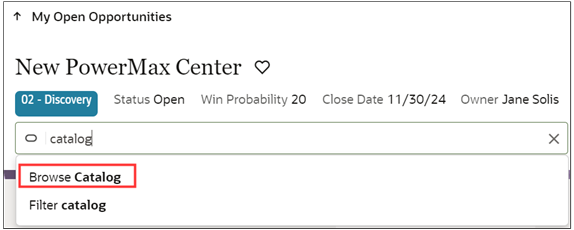
「製品カタログ」ページで、自分のプロファイルをクリックし、を選択して、Visual Builder Studio (VBS)を開きます。
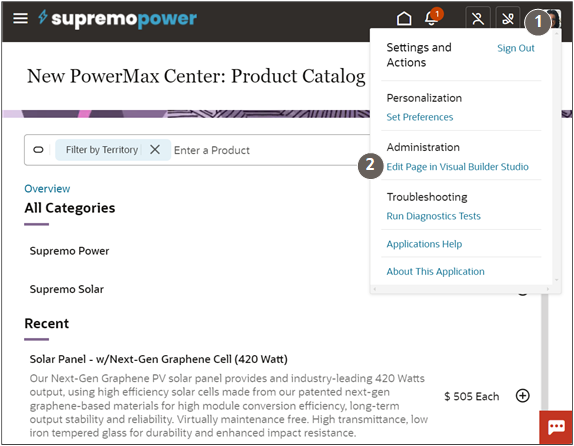
- VBSの中央パネルで、ページの「すべてのカテゴリ」見出しの下にある製品グループのいずれかをクリックし、Product Group Card Layoutの枠線を表示します(次のスクリーンショットのコールアウト1)。
右ペインの「ルール・セット」見出しの下で、Product Group Card Layoutのリンク(コールアウト2)をクリックします。
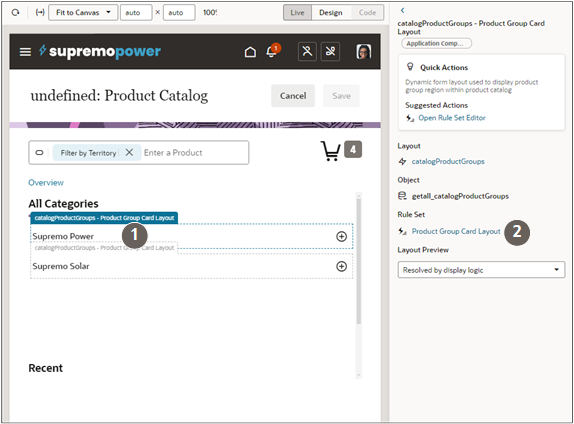
デフォルトのレイアウトを複製し、次のスクリーンショットで強調表示されている「開く」ボタンをクリックして開きます。

「フィールド」タブから追加のフィールドをドラッグできます。削除および順序変更することもできます。
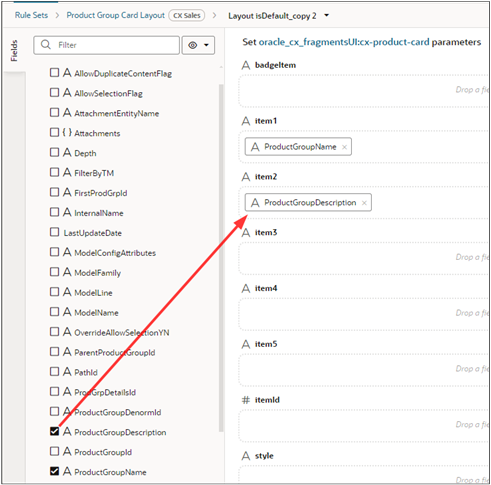
「プレビュー」ボタンをクリックして、構成をプレビューします。

- 「公開」をクリックして、その構成を永続化します。
製品の構成
製品を構成するステップは、製品グループの構成と非常によく似ています。主な違いは、レイアウトを簡単に特定するために、製品カタログの「最近」見出しの下に製品を表示する必要があることです。これを行うには、カタログから商談に製品を追加し、さらに別の製品を追加します。
「最近」見出しの下に製品が表示されている製品カタログのスクリーンショットを次に示します。

次に詳細なステップをまとめます:
- 商談を開きます。
- 処理バーでカタログと入力し、「カタログの参照」を選択します。
- カタログから商談に製品を追加して保存します。
- 2つ目の製品を追加します。最初の製品が「最近」見出しの下に表示されるようになっています。
- 「製品カタログ」ページで、をクリックして、Visual Builder Studioを開きます。
- ページの「最近」見出しの下にある製品をクリックし、Product Card Layoutの枠線を表示します(次のスクリーンショットのコールアウト1)。
右ペインの「ルール・セット」見出しの下で、Product Card Layoutのリンク(コールアウト2)をクリックします。
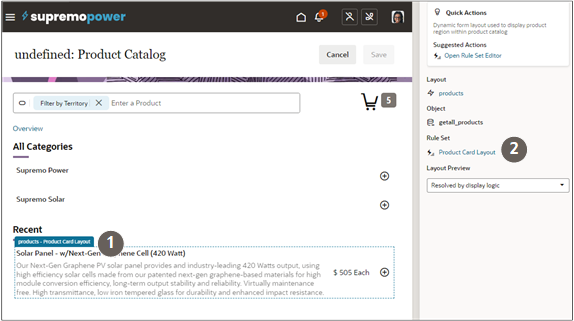
- 表示ロジック・ペインで、デフォルトのレイアウトを複製して開きます。
- 「フィールド」タブから追加のフィールドをドラッグします。フィールドの削除や順序変更もできます。
-
「プレビュー」ボタンをクリックして、構成をプレビューします。
- 「公開」をクリックして、その構成を永続化します。